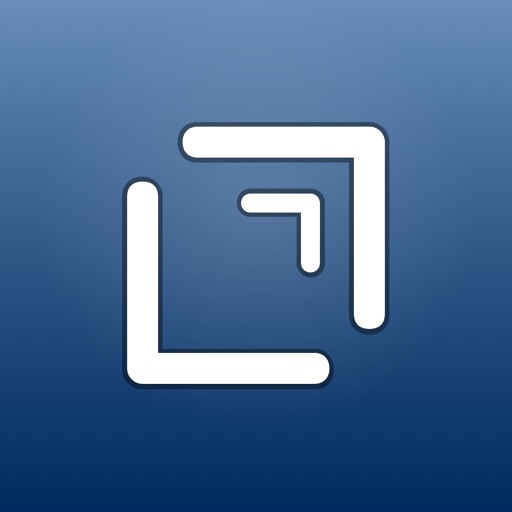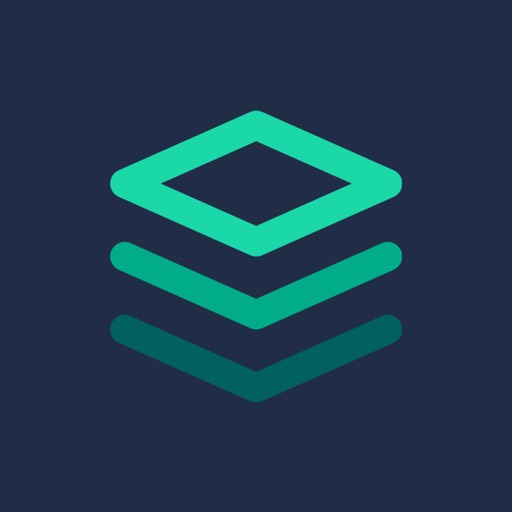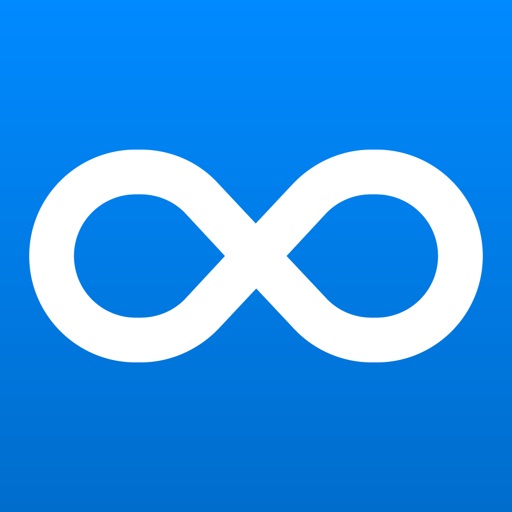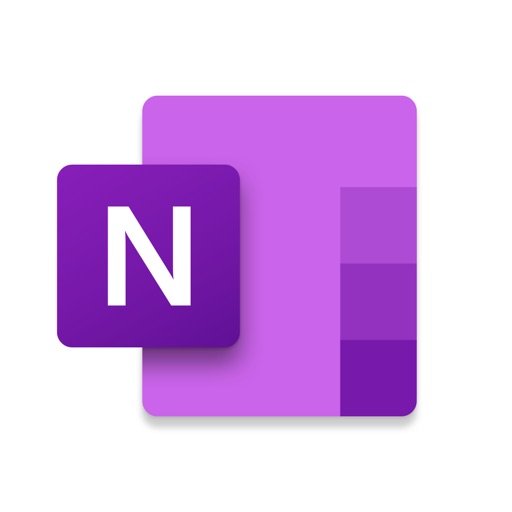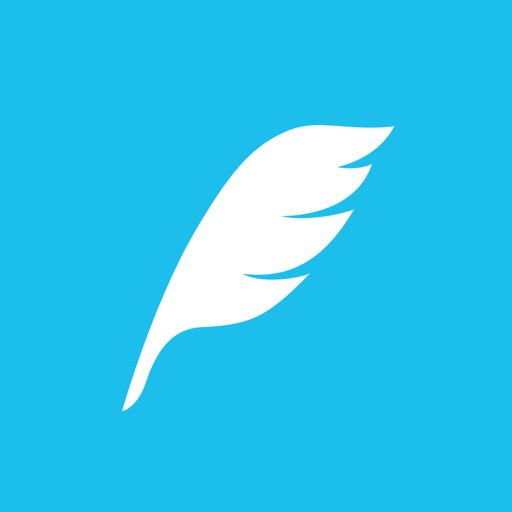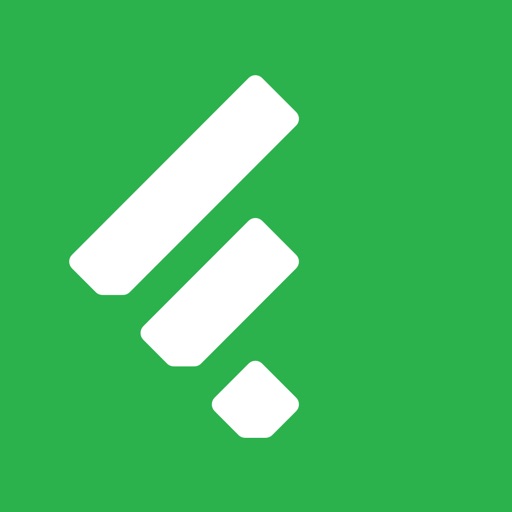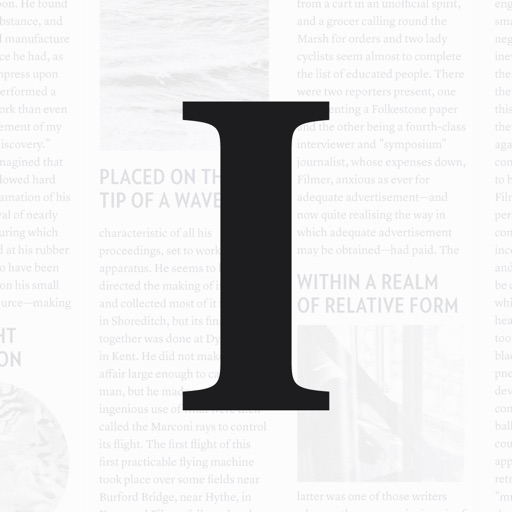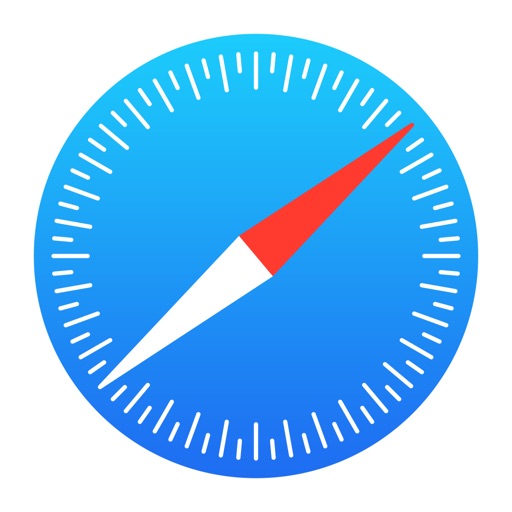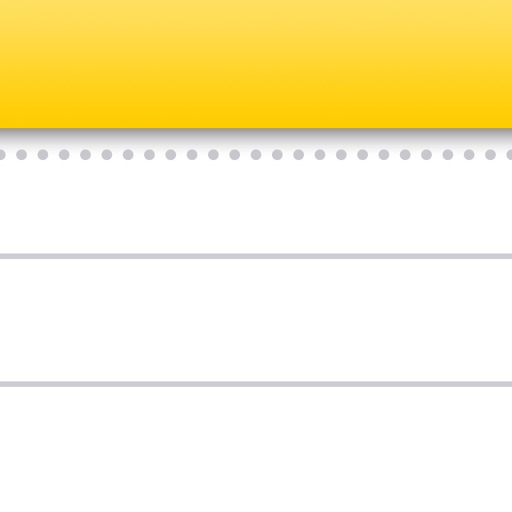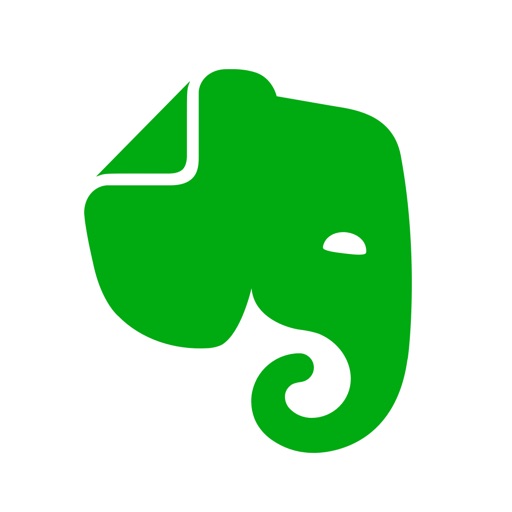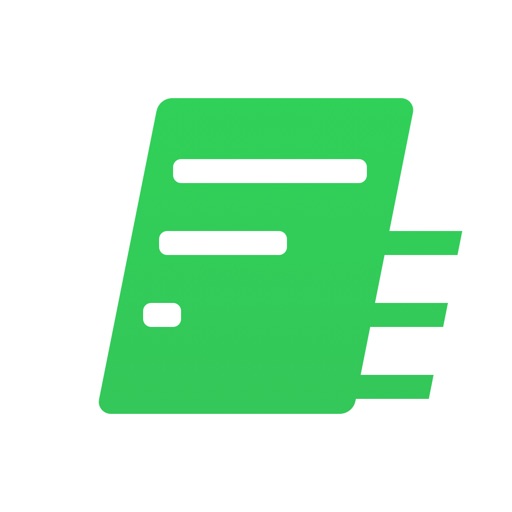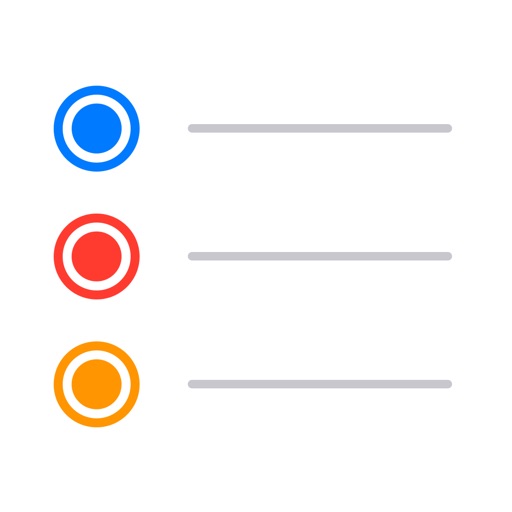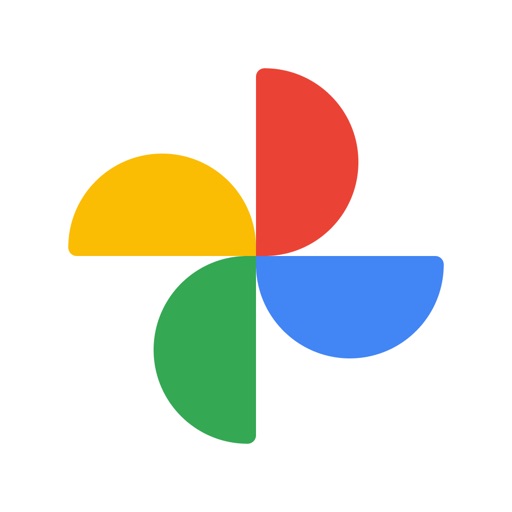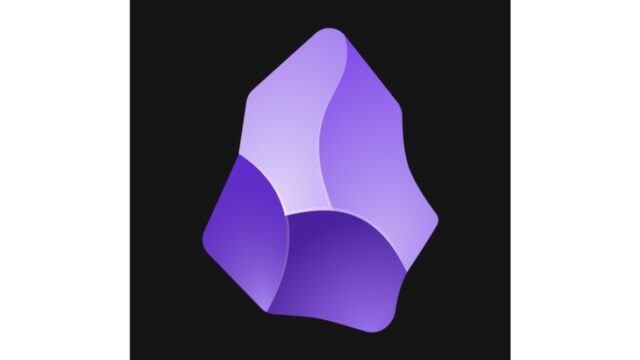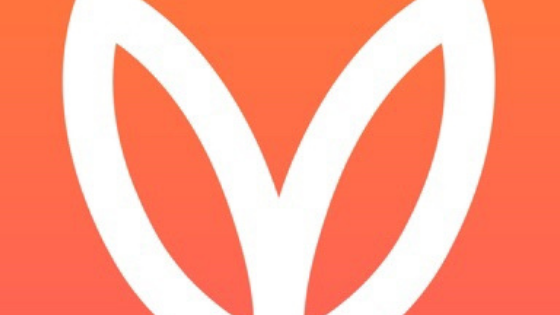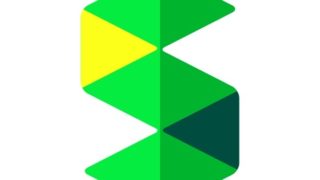以前、以下の記事のとおり、「インプットとアウトプットのためのWorkFlowyとEvernoteを中心にした情報処理のフロー」を記事にしました。

その後、着想メモの保存先をScrapboxに変更しました。それに伴い自分の中の情報管理システムを「知的生産に関する情報」と「暮らしに関する情報」の2つに分けて再構築しましたので、参考に紹介します。
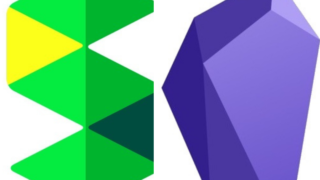
1 情報管理システムの全体像
全体像を図式化したものが、以下の画像です。少しごちゃごちゃした感じを受けるかもしれませんが、厳密に表現することを重視しました。
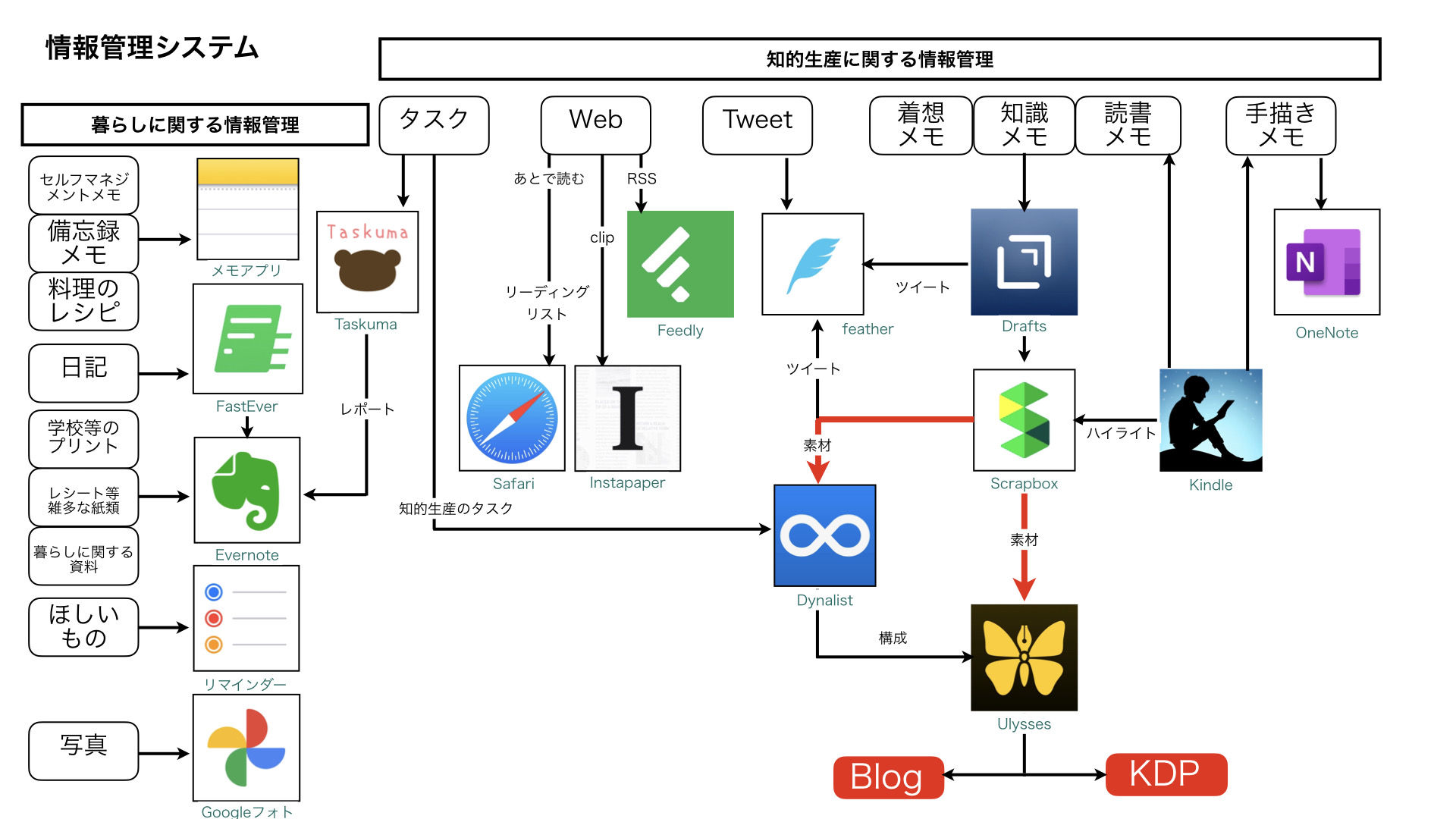
右側が知的生産に関する情報管理、左側が暮らしに関する情報管理システムにおけるフローです。
2つに分けて、詳細を紹介します。
(1)知的生産に関する情報管理
まずは知的生産に関する情報管理システムです。
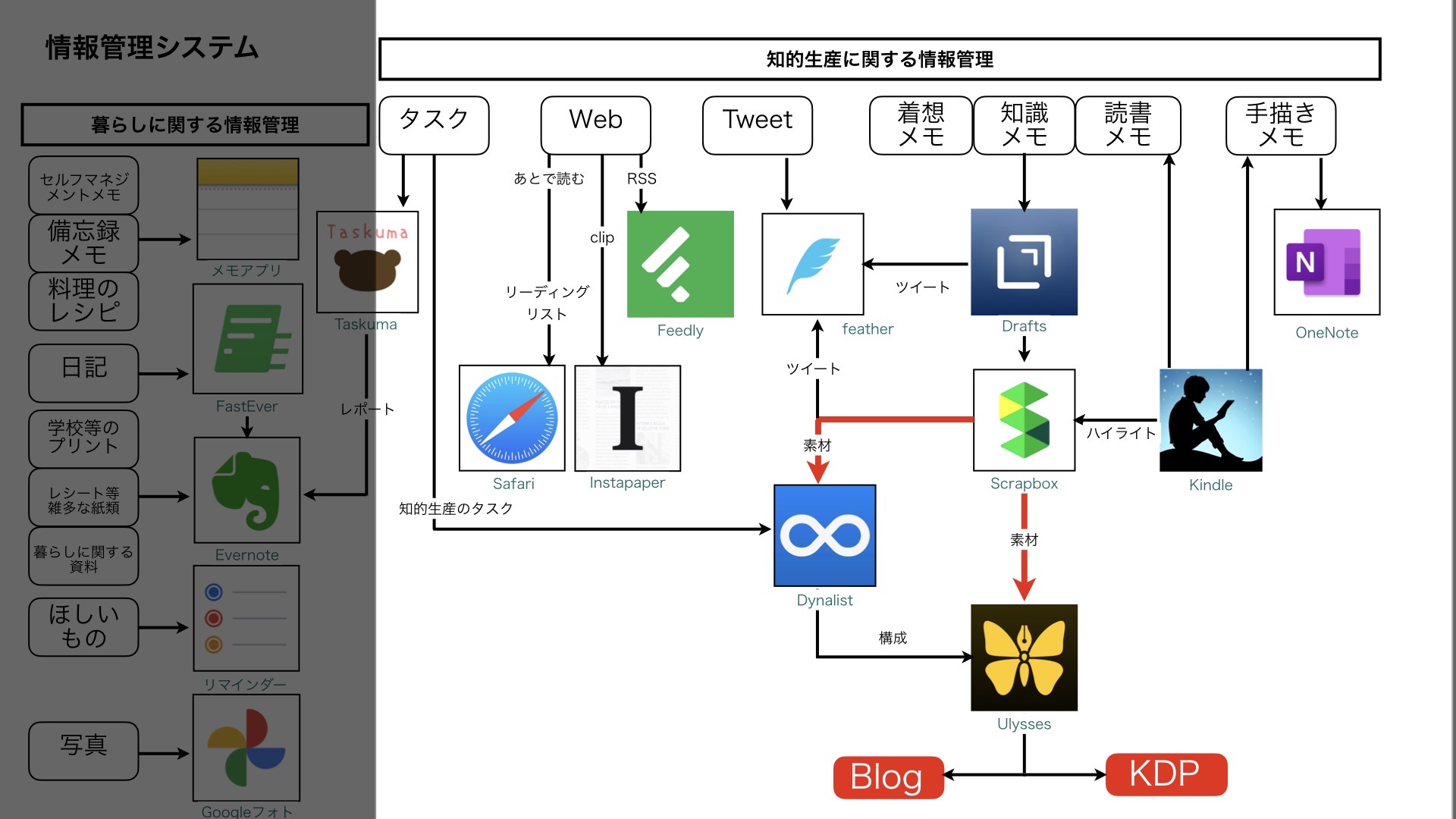
私にとっての知的生産の中心は、画像の右下にある「Blog(ブログ)」 と「KDP」(Kindle ダイレクト・パブリッシング)なので、情報管理のフローの行き先は、この2つになります。メインのフローは、「Drafts → Scrapbox → Ulysses」です。
では、順番に各アプリの役割を簡単に説明します。
Drafts
基本的には、知的生産に関するメモの入り口はすべてDraftsです。
Draftsは、起動が速く、素早くメモがとれ、さまざまなアプリにメモを送信できるので、メモの入り口として最適です。
ちなみに、知的生産に関するメモ(以下、知的生産メモ)とは、①着想メモ、②読書メモ、③知識メモ の3つをいいます。
- 着想メモとは、発見、気づきなどの思いつきや漠然とした思考のメモなどです。ブログやKDPのネタに直結する思いつきもここに入ります。
- 読書メモとは、読後のレビューや読書中に考えたことなどです。Kindleのハイライトと合体させてScrapboxで読書ノートを作っています。
- 知識メモとは、読書で得た知識やWeb記事やニュースなどで得た知識のメモです。
Draftsでメモした知的生産メモは、パッと思いついてすぐに書き留めることから、いわゆる「走り書きのメモ」であることが多いです。
よって、余裕ができたときにメモの内容を整えてから、Scrapboxに保存します。Scrapboxへの保存はDraftsのアクションを使います。
https://teineini.net/20211216-drafts-action/内容によっては、Scrapboxに送ったメモを公表できる文章に整え、後述のTwitterアプリfeatherでツイートします。
なお、本ブログではDraftsに関する記事をたくさん書いていますので、ご興味があれば、ぜひ以下のリンクからご覧ください。
Scrapbox
Scrapboxは知的生産メモをストックする場です。
といっても、ストックだけではありません。Scrapboxは、ノートを表示させたときに、関連ノートも表示されるため、なるべくそれらのノートを見返して気づいたことがあれば追記したり修正したりしています。
Scrapboxにストックした知的生産メモは、ブログやKDPの素材(ネタ)となります。
これらの素材をアウトライナーのDynalistに並べて構成を練ったり内容を深め、Ulyssesに送り、Ulyssesでブログの記事やKDPの原稿を書きます。
ブログの場合は、Dynalistを介せず、ScrapboxからUlyssesに送ることもあります。
ScrapboxからDynalistとUlyssesに素材を渡すフローは、今後、効率的かつ効果的な方法を確立させていきたいので矢印を赤色にしています。
Dynalist
前述のとおりブログやKDPの構成を練ったり内容を深めるために使っています。
あと、生活におけるタスクは後述のTaskuma(たすくま)で管理していますが、知的生産に関するタスクは、プロジェクト的に管理することもあるため、Dynalistで管理しています。
ちなみに、図では表現しきれていませんが、ふとやりたいことを思いついた場合、すぐに書き留めれるDraftsに入力し、余裕ができたときにDraftsのアクションでDynalistに送るようにしています。
Ulysses
ブログとKDPの原稿はすべてUlyssesで書いています。
Ulyssesは、複数の書きかけのファイルの管理がしやすく、直接、WordPressに投稿もできるため、ブログのエディタとしては最適です。

また、文字数カウントや目標管理機能、章ごとにファイルを管理しやすいなど、本を書く上でも便利なエディタです。

他にも、本ブログではUlyssesに関する記事をたくさん書いていますので、ご興味があれば、ぜひ以下のリンクからご覧ください。
OneNote
前述の図(以下、再掲)の一番右側です。
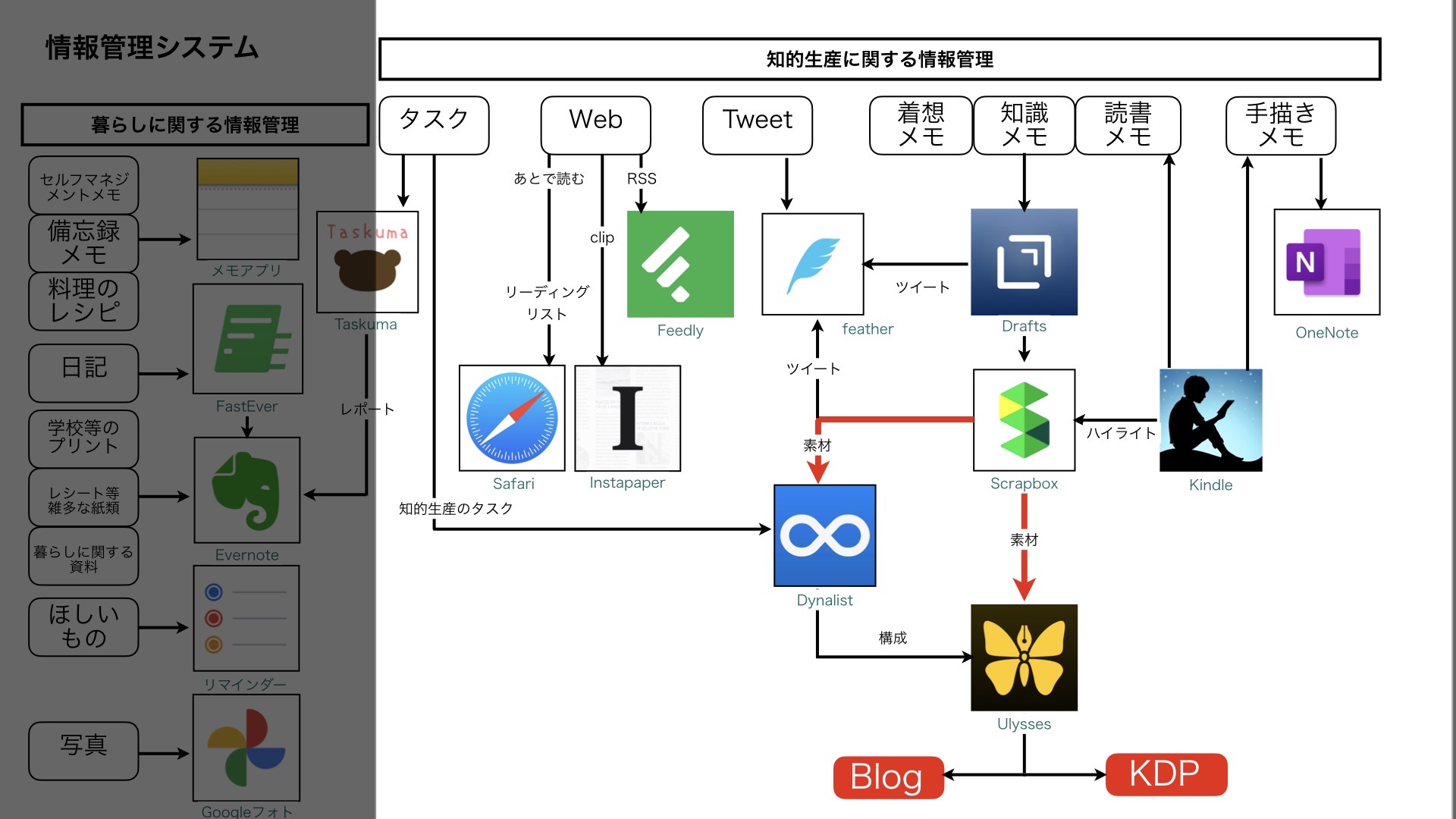
手描きで使うツールはOneNoteを使っています。
GoodNotes5を使っていた時期もありましたが、保管するためのノートをとるというよりは、無造作に書きながら思考を広げたり深めたいときに使っているので、無制限キャンバスのOneNoteを使っています。
無制限とはいっても、無制限に広がるのは右と下だけなのが不満なため、今後、乗り換える可能性があります。
kindle
読書はもっぱらkindleです。iPad miniのkindleアプリを使っています。
kindleアプリでハイライト(マーカー)したところと、読書中の着想メモをあわせて、Scrapboxで読書ノートを作っています。
読書しながら手描きメモをとることもあるため、前述の図ではkindleアプリから手描きメモへ矢印が伸びています。
feather
ツイートを見るとき、ツイートするときに使っているTwitterアプリです。
ツイートするときは、Draftsで文章を作って、Draftsのアクション経由でツイートすることが多いです。

Feedly
Webサイトからの情報収集のメインはRSSです。RSSは、Feedlyを使っています。
RSSとは、あらかじめ登録したWebサイトの新着記事や更新情報などを配信するシステムのことです。
Instapaper
WebサイトのクリップにはInstapaperを使っています。前項のFeedlyで見たWebサイトの中でちょっと残しておきたいなと思ったサイトもInstapaperに保存しています。
Pocketを使っていた時期もあり、いつもどちらにしようか迷います。Pocketはハイライトが無制限にできる点が気に入っているのですが(Instapaperは無料プランの場合ハイライトの数に制限あり)、起動の速さと見た目のおしゃれさで、今はInstapaperを使っています。
Safari
Webサイトの閲覧にはSafariを使っています。Webサイトを見ていて、今は余裕がないので、後で余裕があるときに読みたいと思ったサイトは、Safariのリーディングリストに保存しています。
後述のTaskuma(たすくま)の週1回のリピートタスクで、「リーディングリストの確認」というタスクがあるので、週1回、リーディングリストに保存されたサイトを読んでいます。
(2)暮らしに関する情報管理
ここからは、前述の図の左側の暮らしに関する情報管理です。
その部分を切り出して以下に再掲します。
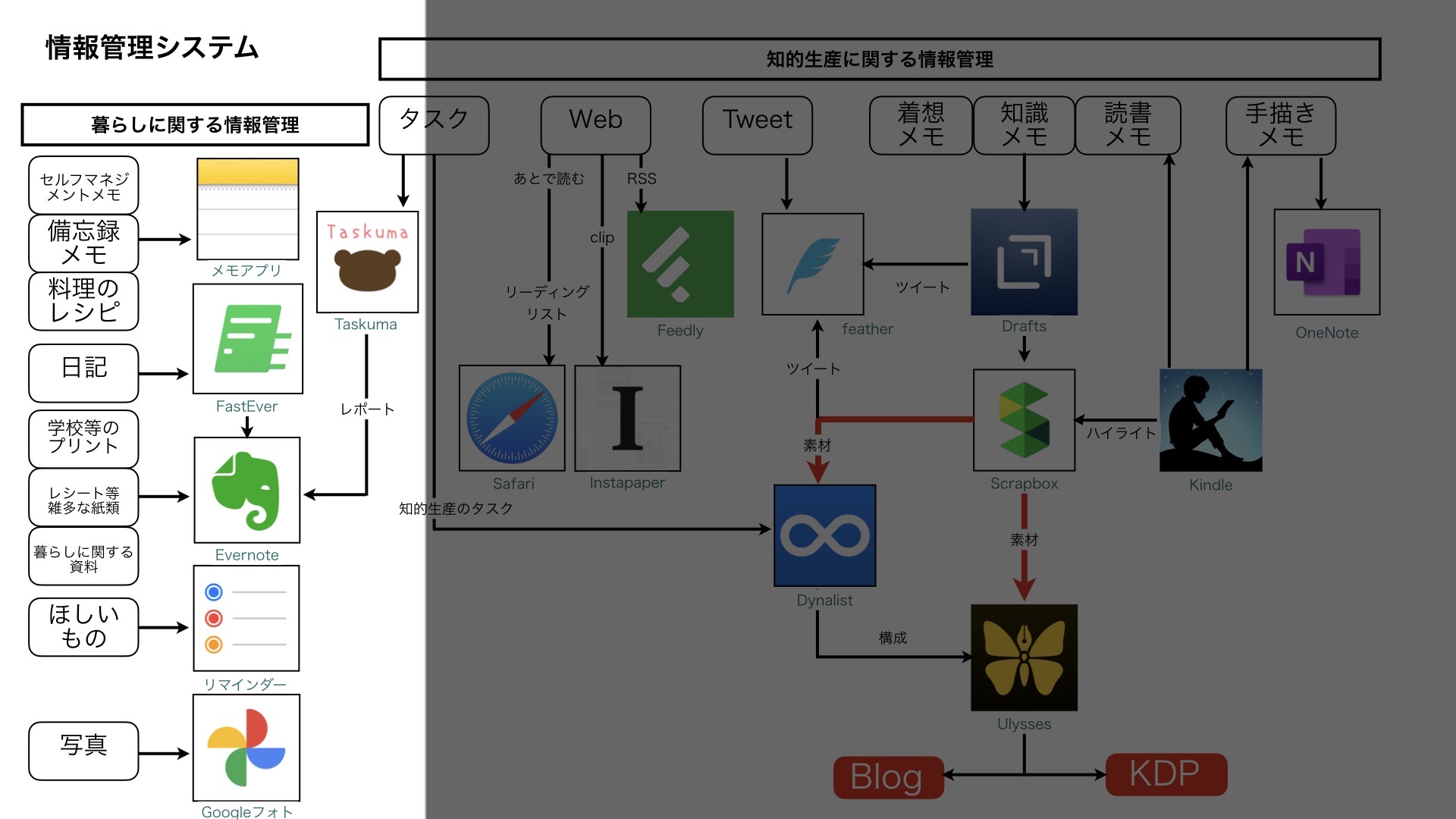
Taskuma(たすくま)
仕事以外のタスク管理は「Taskuma(たすくま)」です。
ただ、知的生産に関するタスクはDynalistで管理しています。というのは、期限が決められたタスクではないことがほとんどですし、プロジェクト的にタスクが広がっていくことが多いため、アウトライナーの方が管理しやすいのです。
とはいっても、知的生産に関するタスクのうち、毎日のブログの執筆など、定例的なタスクはTaskuma(たすくま)で管理しています。
Taskuma(たすくま)については、本ブログでたくさん記事にしていますので、ご興味があれば、ぜひ、以下のリンク(カテゴリー)をご覧ください。
本も出版しています。(KindleUnlimitedで無料で読めます)
iPhoneアプリ「Taskuma(たすくま)」をもっと便利に使いこなしたい、もっと効率的に操作したい。 そんな「たすくま」ユーザーに向け、本書は、「たすくま」を4年以上愛用している著者の実践的なテクニックを40個厳選して収録しています。
また、仕事のタスクはTodoistを使っています。Todoistにご興味があれば、以下をご覧ください。
Apple純正メモアプリ
備忘録、目標・教訓・反省などのセルフマネジメントに関するメモ、料理のレシピなどは、Apple純正メモに保存しています。
他にも、すぐに見返したいようなメモも保存しています。
こういったメモは、以前は、Evernoteに保存していたのですが、メモアプリの方が動きが速いので、こちらに移しました。また、Evernoteの場合、少し前の世代のiPadだと、同期に時間がかかりすぎ使い物にならなくなりました。
Apple純正メモアプリは、多機能で便利に使えるアプリだと知り、それを広く伝えたくて以下の本を出版しました。少しでも興味があれば、ぜひ、ご一読の上、メモアプリを使ってみてください。(KindleUnlimitedで無料で読めます。)
Apple純正メモアプリ。使いこなしていますか?「Appleユーザーなら使わないのはもったいない」そう思えるくらい多機能で便利。他のメモアプリを使っているから興味ない?”併用”という手もありますよ。純正アプリのメリットに目を向けてみませんか。本書では、基本的な機能からマニアックな使い方まで50個を厳選して紹介。本書を読めばメモアプリの使い方の幅が格段に広がります。
Evernote/FastEver
以前は、ほぼ全ての自分のデジタル情報をEvernoteに保存していましたが、今は、動きが遅いこと、また、あらゆるファイル形式を保存でき月の上限容量さえクリアすればほぼ無制限に保存できることから、保管庫としての役割が最適だと思い、あまり出し入れしないデータの保存先として使っています。
ただ、Evernoteには2005年頃から現在までの日記(2009年以前は紙のスキャン)が保存してあり、日記は今でもEvernote(FastEverで書いてEvernoteへ送信)で書き、毎日、約10年分の同時期の日記を見返しています。
リマインダー
ほしいものは、基本的にはAmazonのお気に入りで管理しています。リマインダーは、Amazonで買えないものや、外出先で買いたいモノのほしい物リストとして使っています。
別にリマインダーでなければいけないわけではありませんが、家族関係での買い物リストをリマインダーで夫婦で共有していることから、自分個人のほしい物リストもリマインダーを使っています。
Googleフォト
子どもの写真はすべてGoogleフォトで管理しています。Googleフォトは2021年に実質無制限での無料保存は終わってしまいましたが、今のところ、まだ容量が残っているので保存できています。
子どもの写真の管理方法については、これまで10年以上こだわってきたので、本にまとめました。ご興味があればご一読ください。(KindleUnlimitedで無料で読めます。)
子どもの写真や動画はたくさん撮っているけど、撮った後はそのままになっている…。撮った写真と動画をどう管理していいのかわからない…。そんなときはぜひ手に取ってみてください。子どもが人生に悩んだら、イジメにあったら、自殺を考えたら。こういったとき、家族との「思い出」が子どもの心の支えになる。その思い出は、写真と動画を撮った後の工夫で強固になる。詳しくは本書で。
2 おわりに
Scrapboxで素材を育て、Dynalistで構造を整え、それをUlyssesで文章化してアウトプットする。これが今の私の理想的なフローです。
このフローをスムーズかつ有益なものになるように構築していくことが、自分の知的生産の質をあげるポイントだと思っています。
経済学者の野口悠紀雄氏は著書『書くことについて』の中で、仕事や生活上のさまざまな情報を処理するシステムの重要性を指摘しています。
本記事で紹介したように、自分の情報管理のあり方を図式化して、全体として効率的に機能しているかなど、時折、システム全体に目を向けてメンテナンスすることが大事だと思います。
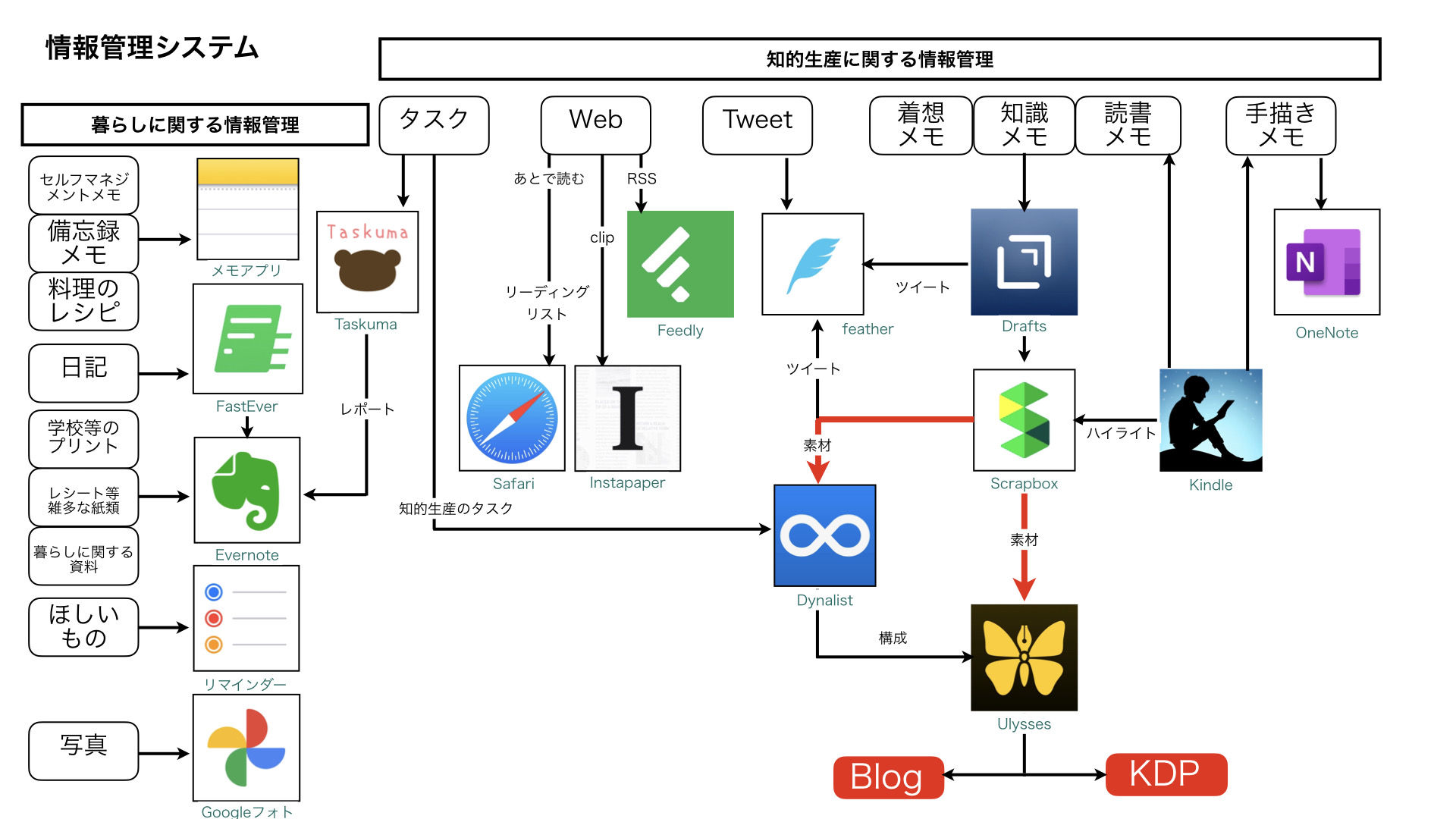
この記事は以上です。
もし、少しでも参考になった内容があれば、下の「いいね」ボタンを押してください。励みになります!
このブログには、iPhone・iPad・Apple Watch、アプリ、Kindle出版、ブログ運営などに関する記事があります。カテゴリーページや下にある「関連記事」を、ぜひご覧ください。